2025 年 10 月 31 日に無料になったオールインワンのクリエイティブ アプリ Affinity をインストールする手順を紹介します。
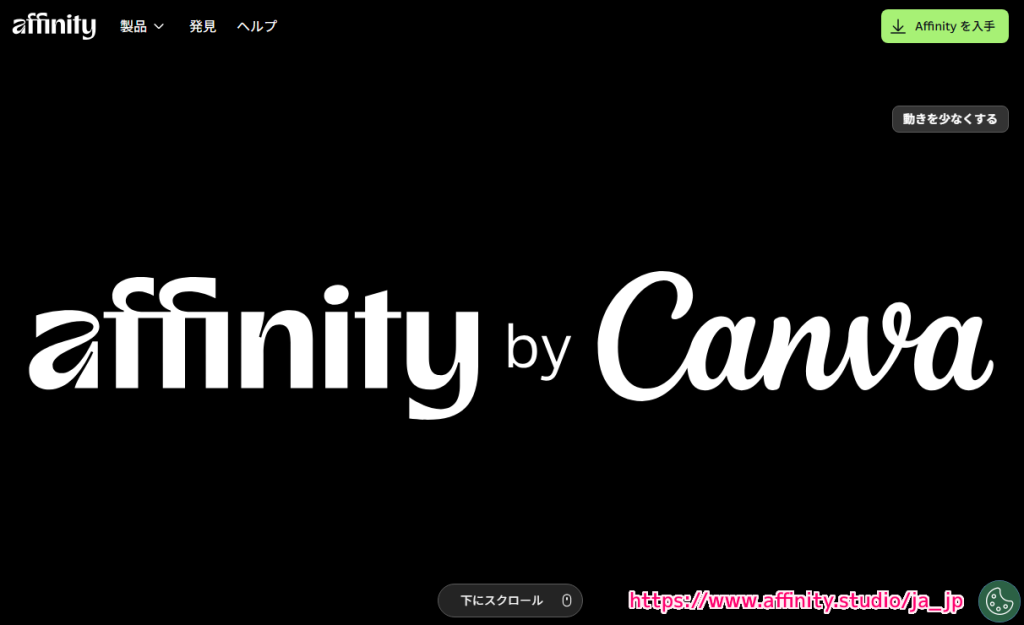
※ Affinity 3.0.0.3791 を使用します。
※ 2025 年 11 月 2 日現在の情報です。
Affinity とは
Affinity は、デザインの作成、画像の編集、レイアウトを行える統合グラフィックスツールです。
2025 年 10 月 31 日に無料化され、 Canva アカウントを無料登録するだけで利用できます。
オールインワンのクリエイティブ アプリ。デザインの作成、画像の編集、それをレイアウトするのに必要なものがすべてそろっています。文書から離れたり、何かを支払う必要はありません。
¥0、無料
Affinity をダウンロードするには、Canva アカウントでログインしてください(または無料で作成)。
Affinity を入手 | 無条件でプロのパワー
豪Canvaは10月31日(日本時間)、統合グラフィックスツール「Affinity 3.0」をリリースした。永久に無償で提供するとしている。
Canva、「Affinity 3.0」を永久無償提供 ~ピクセル・ベクター・DTPを統合して生まれ変わる – 窓の杜
Affinity は本当に無料ですか?
Affinityダウンロード | MacとWindows用に最適化された無料のプロ等級のデザインソフトウェア
はい、Affinity は本当に無料です。
しかし、それは、アプリの薄められたバージョンを入手する、ということを意味するのではありません。
ピクセル、ベクター、レイアウト スタジオのすべてのツールに加えて、制限や支払いを必要とせずに、必要なだけカスタマイズとエクスポート機能のすべてを使用できます。
また、アプリで新機能や改善点が追加された無料アップデートも受け取ることができます。
Canva プレミアム プラン (プロ、ビジネス、エンタープライズ、教育版) を利用している場合、AI スタジオ経由で Affinity 内で Canva の強力な AI ツールをロック解除することも可能です
アプリを利用する際は、 Canva アカウントでログインして有効化する必要がありますが、そのあとはオフラインでも利用できます。
Affinity はオンラインでなければ使用できませんか?
無料の Canva アカウントでライセンスをダウンロードして有効化するには、オンラインになっている必要があります。それ以後はオンラインである必要はありません。オフラインの期間が長くなってもかまいません。
Affinityダウンロード | MacとWindows用に最適化された無料のプロ等級のデザインソフトウェア
Affinity は、複数のデバイスにインストールして利用できます。
Affinity を複数のデバイスにインストールできますか?
はい、自分のデバイスに好きなだけ Affinity をインストールできます。
Affinityダウンロード | MacとWindows用に最適化された無料のプロ等級のデザインソフトウェア
Canva アカウントの作成
Canva アカウントは、ダウンロードとアプリの初回起動時のログインの際も必要なので、事前に登録しておくとスムーズです。
Canva アカウントの無料登録については以下の記事を参照してください。
Affnity の入手
公式サイト「Affinity | プロフェッショナル クリエイティブ ソフトウェア、無料で万人のために」にアクセスして、右上の「Affinity を入手」ボタンを押します。
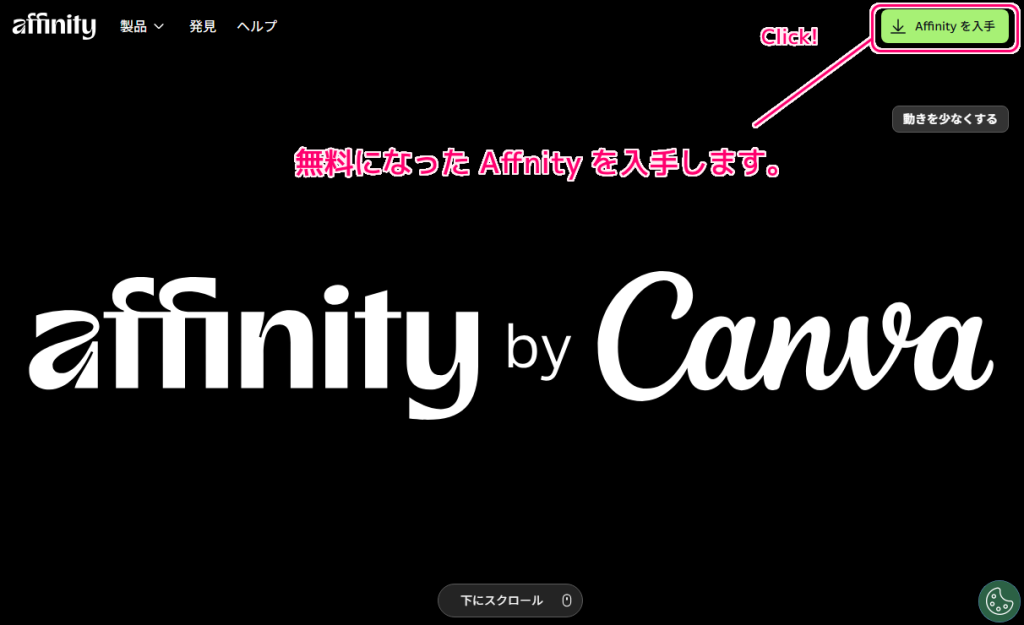
「登録してダウンロード」ボタンを押します。
※前章で事前に Canva アカウントを作成した状態で進みます。
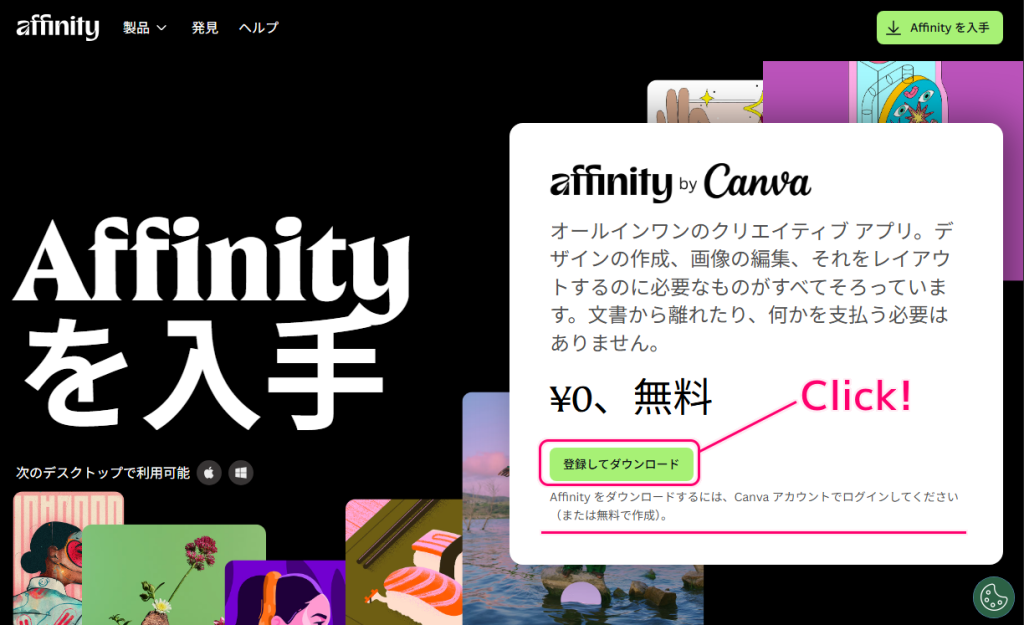
登録した Canva アカウントを選択して「続行」ボタンで進みます。
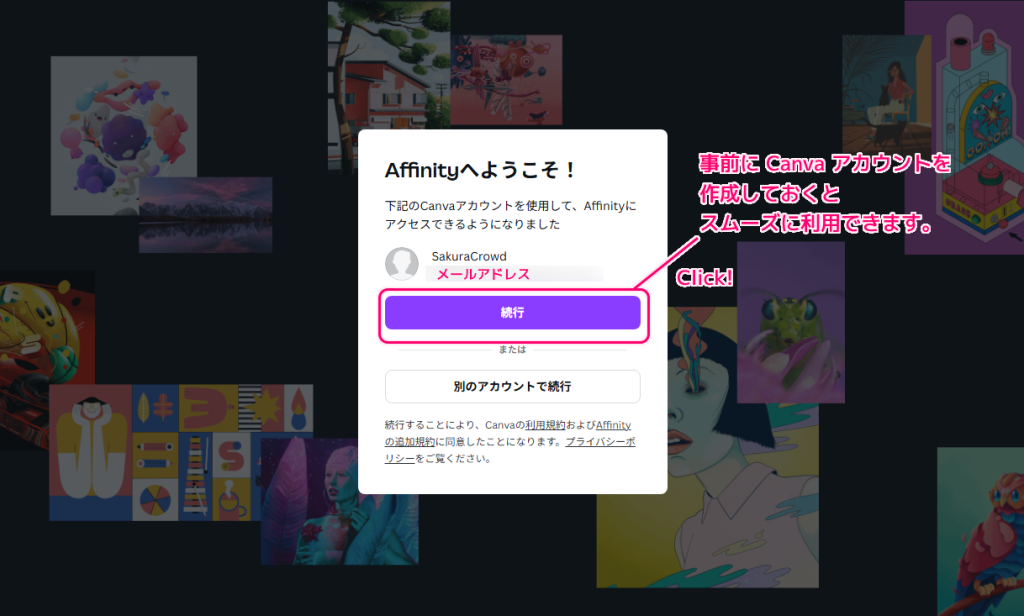
- 「利用規約」のリンク先は「Terms of Use」でした。
- 「Affinity の追加規約」のリンク先は「Affinity Terms」でした。
- 「プライバシーポリシー」のリンク先は「Privacy Policy」でした。
公式サイトからのメールのお知らせを受け取るかを選択して「選択を保存する」ボタンを押します。
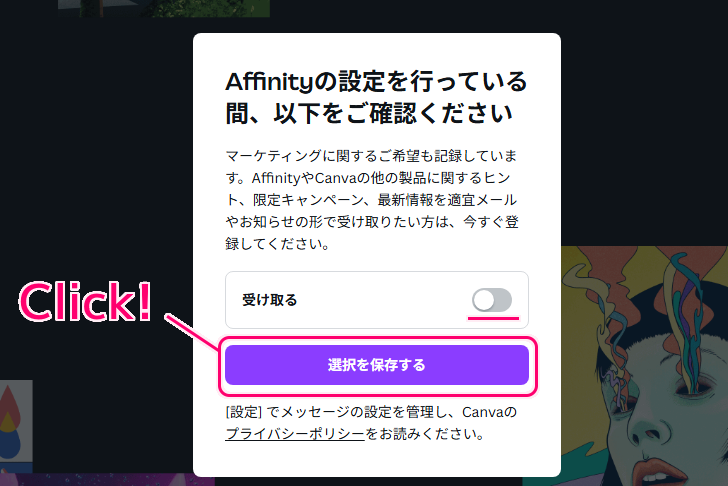
インストーラをダウンロードします。
2025 年 11 月 2 日現在は、 macOS と Windows 用のインストーラが用意されています。
iPad 用もまもなく登場するようです。
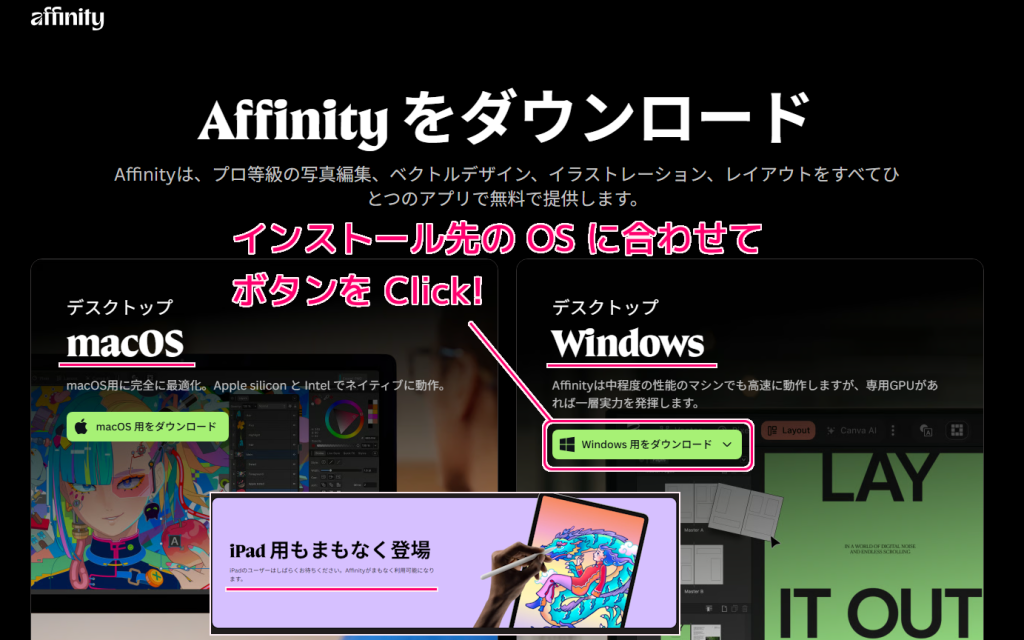
「Windows 用をダウンロード」ボタンを押すと表示されるリストから OS とインストーラの形式を選択してダウンロードします。
例では MSI (Microsoft Installer) で x64 版のインストーラ「MSI/EXE (x64)」を選択しました。
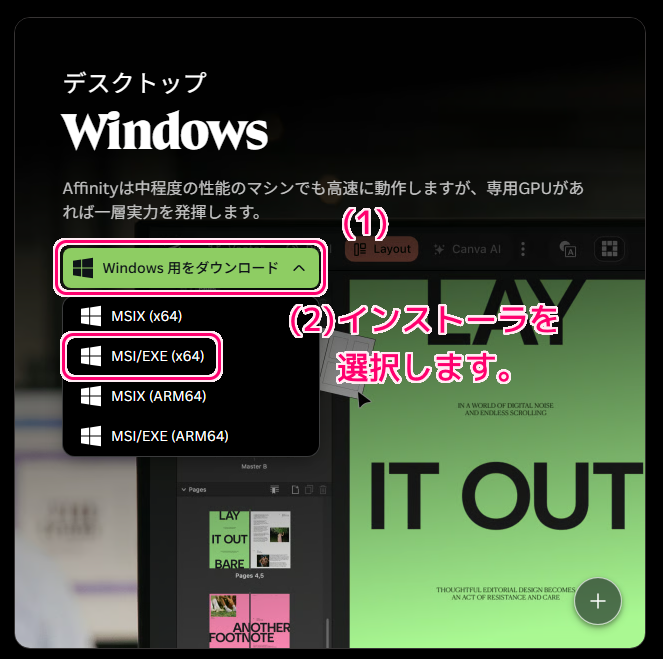
MSIX は MSI の後継のインストーラの形式です。
今回は、従来の MSI 形式のインストーラでインストールします。
“MSIX”は、Windowsアプリケーションで広く採用されているインストールパッケージ“MSI”の後継となるフォーマット。パッケージツールはオープンソースで開発されており、クロスプラットフォームで利用可能。“ユニバーサル Windows プラットフォーム(UWP)”アプリケーションで採用されている“APPX”のモダンな設計が採り入れてられており、そのメリットを享受できる。
新しいアプリインストール形式“MSIX”が利用可能 ~「Windows 10 RS5」Build 17682以降 – 窓の杜
ダウンロードしたインストーラ(例:Affinity x64.exe)を起動します。
※ UAC (ユーザアカウント制御)ダイアログが表示された場合は、同意して進めてください。

インストール先フォルダを選択して、ショートカットをデスクトップに作成するにチェックした状態で「インストール」ボタンを押します。
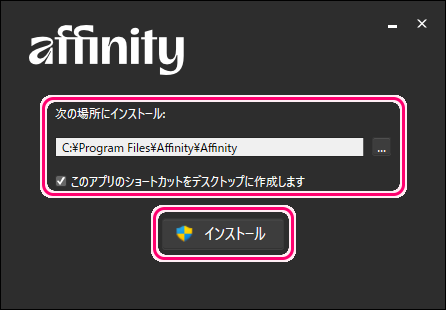
インストールが始まります。
# 筆者の環境では10数秒程度で完了しました。
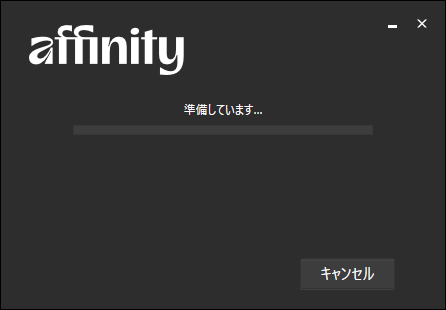
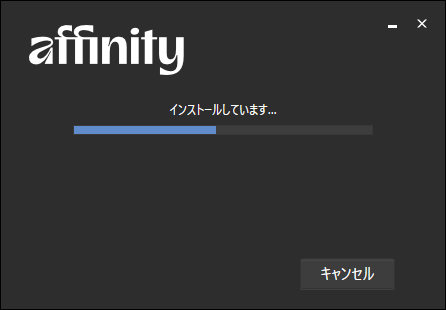
インストールが完了したら「閉じる」ボタンを押します。
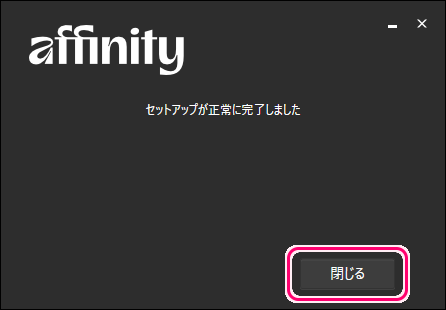
以上で、Affinity アプリのインストールが完了しました。
デスクトップにショートカットアイコンが作成されています。
※作成されたショートカットのリンク先は「C:\Program Files\Affinity\Affinity\Affinity.exe」でした。フォルダはインストール先で指定したフォルダに変わります。

まとめ
- 2025 年 10 月 31 日に無料になったオールインワンのクリエイティブ アプリ Affinity を Windows 11 にインストールしました。
- アプリを利用する際は、 Canva アカウントでログインして有効化する必要がありますが、そのあとはオフラインでも利用できます。
- Windows 用のインストーラは MSI と、その後継の MSIX が選択できます。 macOS にも対応していて、iPad 用も対応が予定されています。
後半では、アプリの有効化と、起動時にアプリがクラッシュする場合の回避策を紹介します。
参照サイト Thank You!
- Affinity | プロフェッショナル クリエイティブ ソフトウェア、無料で万人のために
- Affinity を入手 | 無条件でプロのパワー
- Affinityダウンロード | MacとWindows用に最適化された無料のプロ等級のデザインソフトウェア
- Terms of Use
- Affinity Terms
- Privacy Policy
- Canva、「Affinity 3.0」を永久無償提供 ~ピクセル・ベクター・DTPを統合して生まれ変わる – 窓の杜
- 新しいアプリインストール形式“MSIX”が利用可能 ~「Windows 10 RS5」Build 17682以降 – 窓の杜
記事一覧 → Compota-Soft-Press
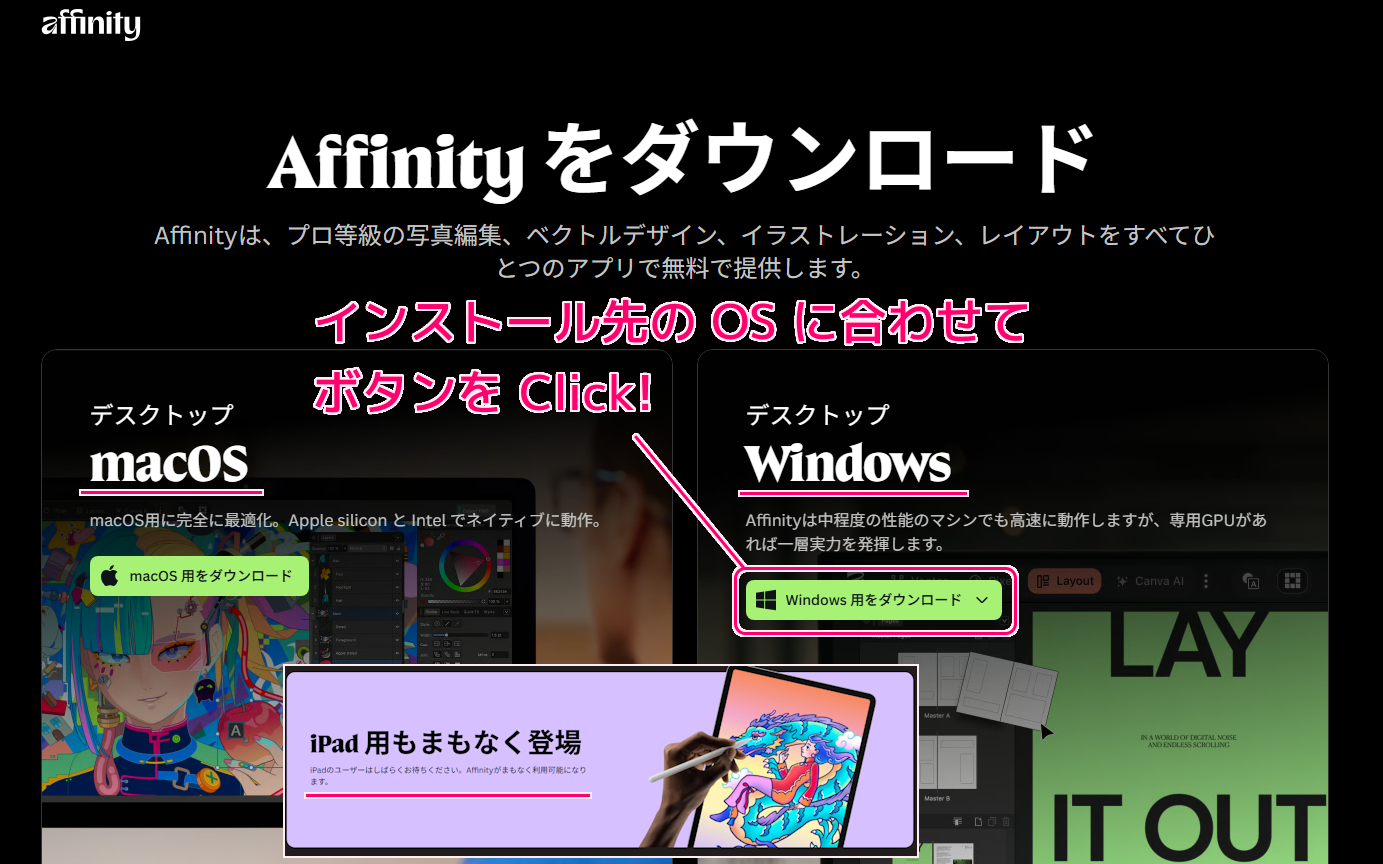
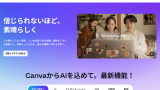
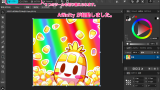


コメント